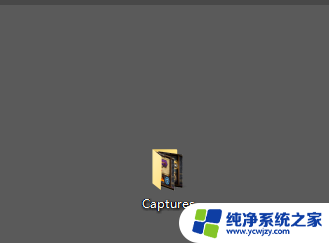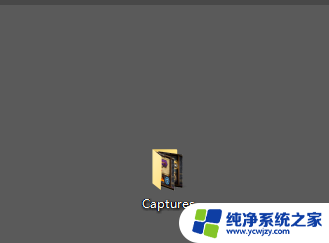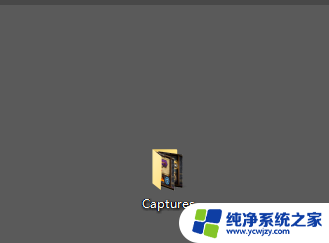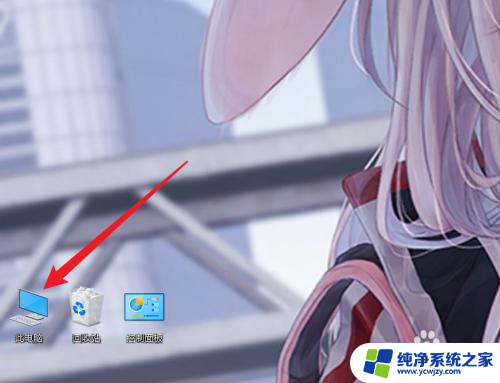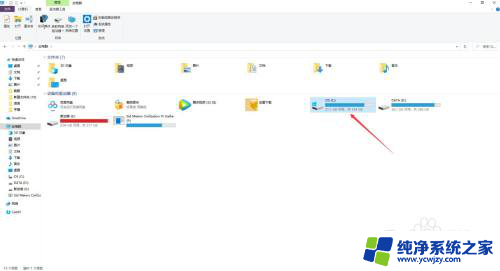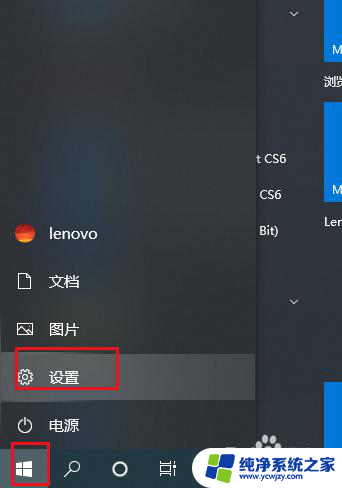电脑截图后的图片保存在哪里了 win10截图保存路径在哪里
在使用电脑的过程中,我们经常需要截取屏幕上的内容,以便于记录或分享,许多人对于截图后的图片保存路径却感到困惑。特别是在使用Windows 10操作系统时,很多人不知道截图保存在哪里。实际上在Windows 10中,截图保存的路径非常简单易找。只需要按下键盘上的Win+Print Screen键,即可将截图保存在本地磁盘的图片文件夹中。这个小小的技巧,让我们在使用电脑时更加方便快捷。
方法如下:
1.如果没有进行过更改的话,win10截图保存位置【Captures】文件夹里

2.下面是进行过更改的,首先点击桌面最右下角【通知】图标--【所有设置】;如图所示
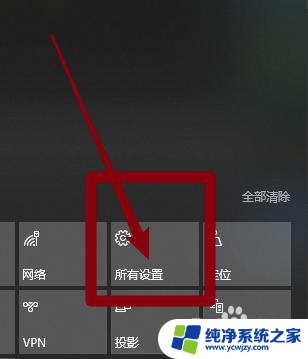
3.如图所示,进入windows设置,选择【游戏】
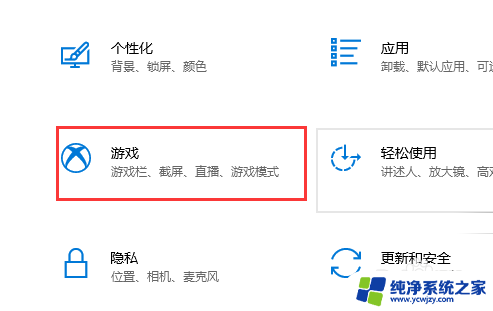
4.如图所示,进入后。点击【游戏DVR】,在右边就可以看到保存位置了,点击【打开文件夹】
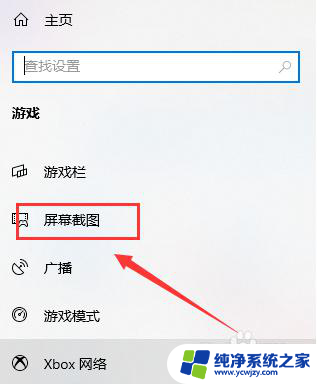
5.如图所示,打开文件夹,就可以看到我们所保存的截图了
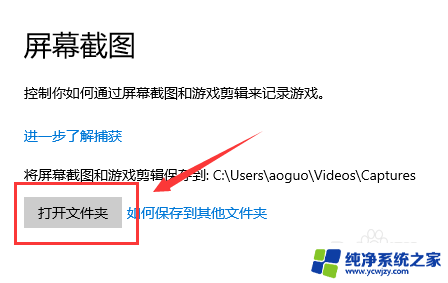
6.总结:
1.如果没有进行过更改的话,win10截图保存位置【Captures】文件夹里
2.下面是进行过更改的,首先点击桌面最右下角【通知】图标--【所有设置】
3.进入windows设置,选择【游戏】
4.进入后。点击【游戏DVR】,在右边就可以看到保存位置了,点击【打开文件夹】
5.打开文件夹,就可以看到我们所保存的截图了
以上是电脑截图后的图片保存位置的全部内容,如果有任何疑问,您可以按照以上小编的方法进行操作,希望这能对大家有所帮助。